Image Format Converter vTool#
如果多个后续 vTools 的输入引脚需要相同的图像格式,使用 Image Format Converter 可以优化图像处理。在效率上,较之依赖单个 vTools 的自动格式转换更高。
如果不需要格式转换,输入图像将原封不动地转发到输出引脚。
Download the pylon Software Suite to use the Image Format Converter vTool.
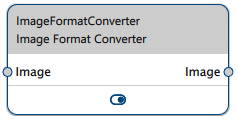
支持的 Pixel Format#
支持以下像素格式的输入图像:
- Mono1Packed
- Mono2Packed
- Mono4Packed
- Mono8
- Mono10
- Mono10Packed
- Mono10p
- Mono12
- Mono12Packed
- Mono12p
-
Mono16
-
BayerGR8
- BayerRG8
- BayerGB8
- BayerBG8
- BayerGR10
- BayerRG10
- BayerGB10
- BayerBG10
- BayerGR12
- BayerRG12
- BayerGB12
- BayerBG12
- BayerGR12Packed
- BayerRG12Packed
- BayerGB12Packed
- BayerBG12Packed
- BayerGR10p
- BayerRG10p
- BayerGB10p
- BayerBG10p
- BayerGR12p
- BayerRG12p
- BayerGB12p
- BayerBG12p
- BayerGR16
- BayerRG16
- BayerGB16
- BayerBG16
- RGB8Packed
- BGR8Packed
- RGBA8Packed
- BGRA8Packed
- RGB10Packed
- BGR10Packed
- RGB12Packed
- BGR12Packed
- RGB12V1Packed
- RGB16Packed
- RGB8Planar
-
RGB16Planar
-
YUV422Packed
- YUV422_YUYV_Packed
- YCbCr422_8_YY_CbCr_Semiplanar
- YCbCr420_8_YY_CbCr_Semiplanar
配置 vTool#
To configure the Image Format Converter vTool, double-click it in the Workbench. A dialog opens showing all the available settings. Alternatively, you can find the same settings in the Features - All pane.
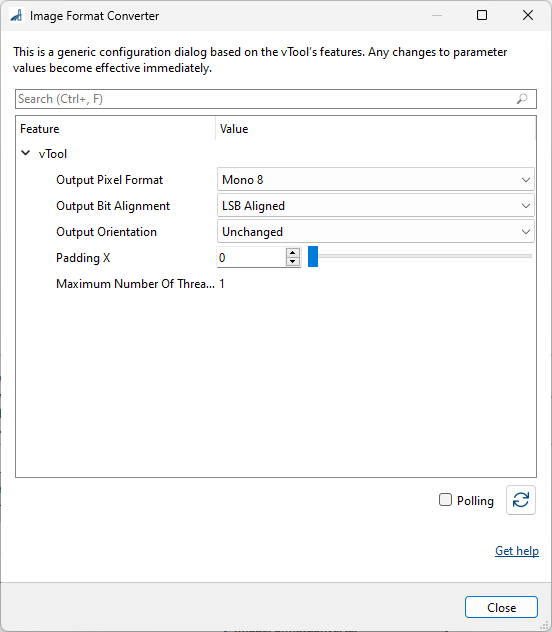
You can edit the following parameters to adjust the format of the output image:
- 输出 Pixel Format
- 输出位对齐
- 输出方向
- 填充 X
- 最大线程数
信息
默认情况下,最大线程数设置为 1。增加 vTool 中的最大线程数可能会干扰优化选项卡上的线程数设置指定的线程或其他在内部生成线程的 vTools(例如,其他 Image Format Converter vTools)。
您可以在引脚数据视图中查看输出图像。
输入#
图像#
直接从 Camera vTool 或从输出图像的 vTool 接受图像。
- 数据类型:图像
- 图像格式:见上文
输出#
图像#
以此 vTool 中指定的新格式针对每个输入图像返回一个图像。如果不需要格式转换,输入图像将原封不动地转发到输出引脚。
- 数据类型:图像
- 图像格式:如此 vTool 中所指定
相关的 vTools#
典型前置项#
典型后置项#
- 校准vTool
- Relative Thresholding vTool
- Auto Thresholding vTool
- Absolute Thresholding vTool
- Circle Measurements Pro vTool
- 颜色分类器vTool
- 条码读取器vTool
- Data Matrix Code Reader vTool
- Ellipse Measurements Pro vTool
- Geometric Pattern Matching vTool
- Line Measurements Pro vTool
- Measurements Basic vTool
- QR Code Reader vTool
- Rectangle Measurements Pro vTool